X
Nuestro equipo de editores e investigadores capacitados han sido autores de este artículo y lo han validado por su precisión y amplitud.
wikiHow's Content Management Team revisa cuidadosamente el trabajo de nuestro personal editorial para asegurar que cada artículo cumpla con nuestros altos estándares de calidad.
Este artículo ha sido visto 2341 veces.
Este wikiHow te enseñará cómo editar una de tus listas de reproducción personalizadas en Spotify y cargar una nueva foto de tu computadora para una lista de reproducción.
Pasos
-
1Abre Spotify en tu computadora. El icono de Spotify se ve como un círculo verde con ondas de sonido negras dentro. Puedes encontrarlo en la carpeta “Aplicaciones” en una Mac, o en el menú de “Inicio” en Windows.
-
2Haz clic en una lista de reproducción en el panel izquierdo. Busca el título “PLAYLISTS” en el menú de navegación que está en el lado izquierdo de la pantalla y abre la lista de reproducción que quieras editar.
- Solo puedes editar tus propias listas de reproducción. Las listas de reproducción de otros usuarios que estén guardadas en tu biblioteca no son editables.
-
3Coloca el cursor sobre la imagen de la lista de reproducción. La foto de la lista de reproducción está ubicada encima de su lista de canciones. El icono de un lápiz blanco aparecerá en la imagen cuando coloques el cursor del ratón encima.
-
4Haz clic en el icono del lápiz blanco que está en la imagen de la lista de reproducción. Esto abrirá una nueva ventana emergente y te permitirá editar el nombre, la imagen y la descripción de la lista de reproducción.
-
5Haz clic en el botón ELEGIR IMAGEN. Este botón está ubicado en la foto de la lista de reproducción que está en la ventana de edición. Te permitirá seleccionar y cargar una imagen de tu computadora.
-
6Busca y selecciona una foto de tu computadora para cargar. Busca tus archivos en la ventana de carga y haz clic en la imagen que quieras para tu lista de reproducción.
-
7Haz clic en Abrir en la ventana de carga. Esto cargará el archivo de imagen seleccionado y lo establecerá como la nueva foto de tu lista de reproducción en la ventana de edición.
- Como alternativa, puedes presionar Entrar o Retorno en el teclado.
-
8Haz clic en el botón verde GUARDAR. Este botón está en la parte inferior de la ventana de edición y guardará la nueva foto de tu lista de reproducción.
Advertencias
- Si has guardado una lista de reproducción hecha por otro usuario en tu biblioteca, no puedes editar o cambiar su foto.




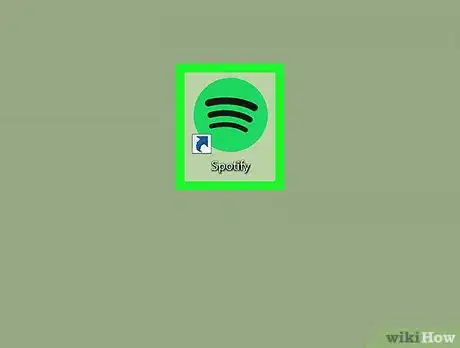
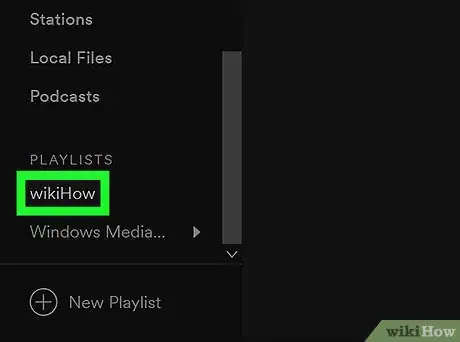
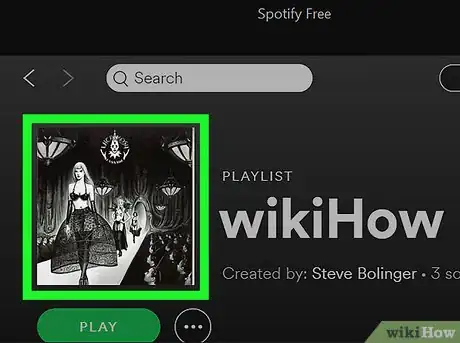
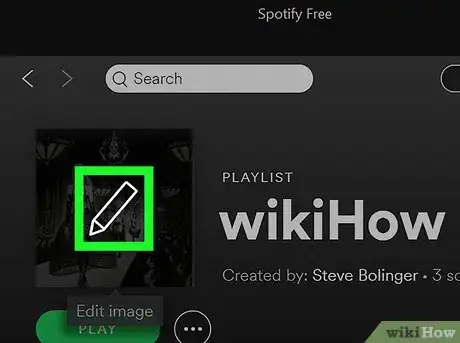
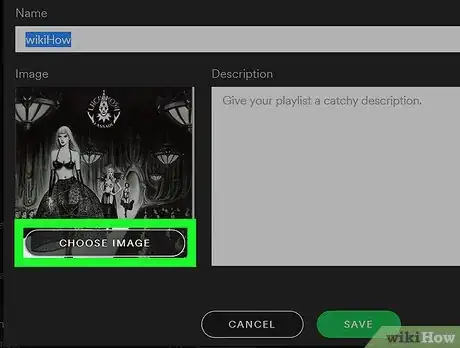
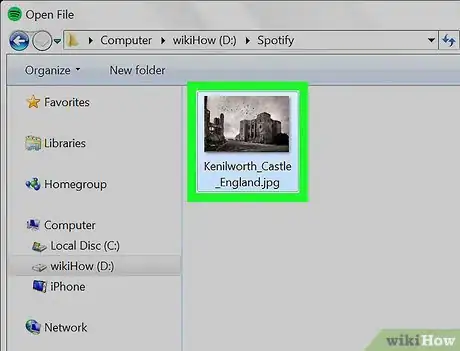
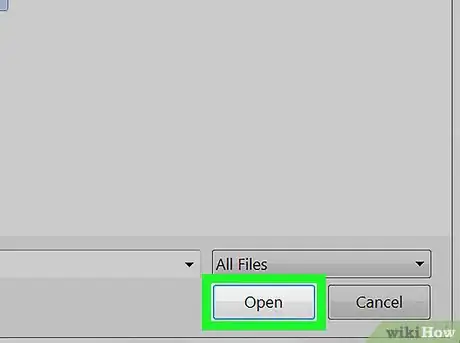
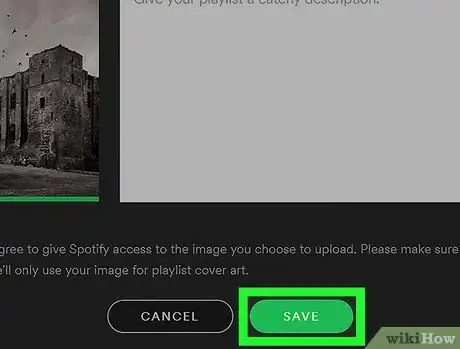

















wikiHow's Content Management Team revisa cuidadosamente el trabajo de nuestro personal editorial para asegurar que cada artículo cumpla con nuestros altos estándares de calidad. Este artículo ha sido visto 2341 veces.